
De SM-buscontroller is een chipset op het moederbord die wordt gebruikt om de spanning en temperatuur van het moederbord te bewaken.
Als je in Apparaatbeheer een vraagteken ziet voor de SM-buscontroller, geeft dit aan dat de hardware niet wordt herkend door Windows; als er een geel waarschuwingspictogram voor staat, betekent dit dat het stuurprogramma voor dat apparaat niet correct is geïnstalleerd. U kunt de onderstaande methoden proberen om uw stuurprogramma bij te werken.
3 methoden om het stuurprogramma voor de SM-buscontroller bij te werken
Ik laat je 3 veelgebruikte manieren zien om het nieuwste stuurprogramma voor je SM-buscontroller te downloaden en te installeren, je kunt degene kiezen die je leuk vindt.
Methode 1: Download en installeer SM Bus Controller Driver handmatig
Meestal brengen apparaatfabrikanten regelmatig nieuwe stuurprogramma's uit om de prestaties van hun producten te verbeteren, dus om de nieuwste driver voor SM Bus Controller te krijgen, gaat u naar Intel's officiële website om de stuurprogramma's te vinden en te downloaden die u nodig hebt.
Zorg ervoor dat u stuurprogramma's downloadt die compatibel zijn met de versie van uw besturingssysteem.
Nadat u de juiste driver voor uw systeem hebt gedownload, dubbelklikt u op het gedownloade bestand en volgt u de instructies op uw scherm om de driver te installeren.
Methode 2: stuurprogramma voor SM-buscontroller automatisch bijwerken
Als u niet de tijd, het geduld of de computerkennis hebt om het stuurprogramma handmatig bij te werken voor uw SM-buscontroller , u kunt het automatisch doen met Bestuurder eenvoudig .
Bestuurder eenvoudig zal uw systeem automatisch herkennen en de nieuwste stuurprogramma's voor u vinden. U hoeft niet te weten welk systeem op uw computer draait en u loopt niet langer het risico de verkeerde stuurprogramma's te downloaden of fouten te maken tijdens de installatie van stuurprogramma's.
Alle Driver Easy drivers komen rechtstreeks van de fabrikant en zijn allemaal gecertificeerd en betrouwbaar.U kunt kiezen voor Gratis versie Waar VOOR van Driver Easy, maar met de versie PRO , driver update kost slechts 2 simpele klikken en u kunt genieten van een volledige technische ondersteuning en een van een 30-dagen geld terug garantie .
een) Downloaden en installeren Bestuurder eenvoudig.
2) Voer Driver Easy uit en klik op de knop Analyseer nu . Driver Easy scant uw computer en detecteert al uw problematische stuurprogramma's.
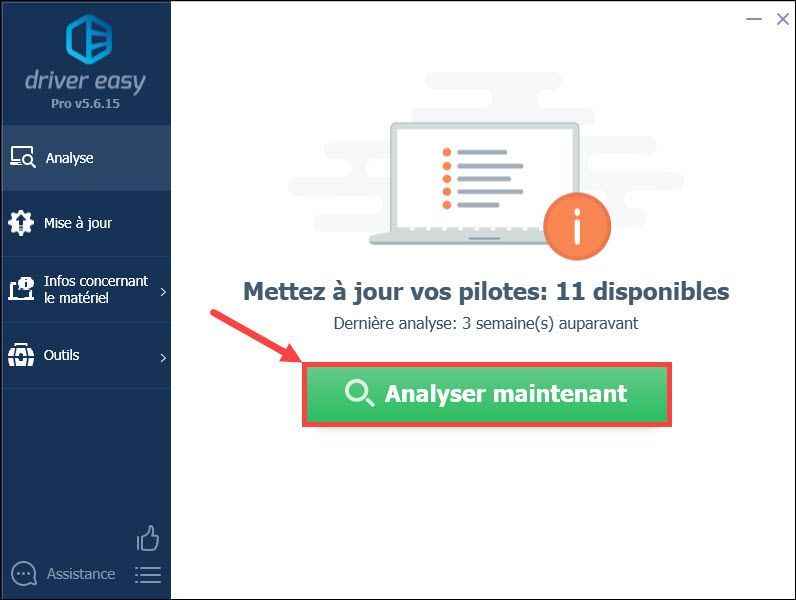
3) Klik op Update alles om alle ontbrekende, corrupte of verouderde stuurprogramma's op uw pc in één keer bij te werken.
Deze operatie vereist de versie PRO van Driver Easy – u wordt gevraagd om: upgrade stuurprogramma eenvoudig wanneer je klikt Update alles .
U kunt ook de Gratis versie van Driver Easy: klik op de knop Bijwerken naast uw gerapporteerde SM BUS-apparaat om het nieuwste stuurprogramma te downloaden, dan moet u het installeren handmatig op uw pc.
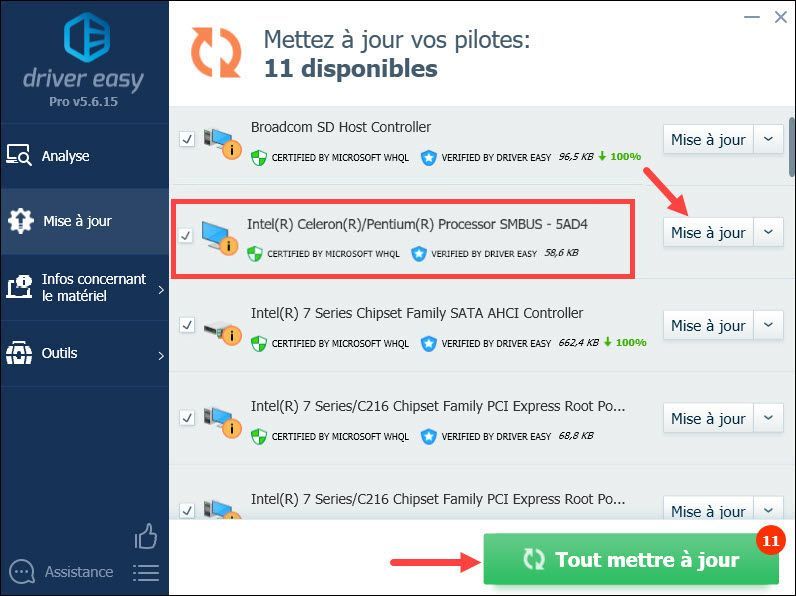
4) Nadat u uw stuurprogramma's hebt bijgewerkt, start u uw pc opnieuw op om alle wijzigingen door te voeren.
Methode 3: Update SM Bus Controller-stuurprogramma via Apparaatbeheer
U kunt uw SM Bus Controller-stuurprogramma ook handmatig bijwerken met Windows Update in Apparaatbeheer, maar houd er rekening mee dat Windows Update mogelijk niet het stuurprogramma vindt dat u nodig hebt. Als deze methode in uw geval niet werkt, kunt u een andere methode kiezen uit de 2 bovenstaande methoden.
zien waarom u niet op Windows kunt vertrouwen om uw stuurprogramma's up-to-date te houden .1) Druk tegelijkertijd op de toetsen Windows + R op uw toetsenbord om het dialoogvenster Uitvoeren te openen.
2) Typ devmgmt.msc en klik op oke om de te openen Apparaat beheerder .
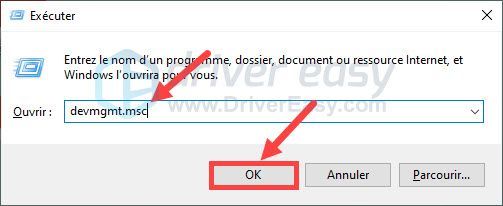
3) Dubbelklik op de categorie waar uw SM-buscontroller zich bevindt (vaak de categorie Andere randapparatuur ) om het uit te vouwen, klik dan met de rechtermuisknop op uw SM-BUS-controller en selecteer Stuurprogramma bijwerken .
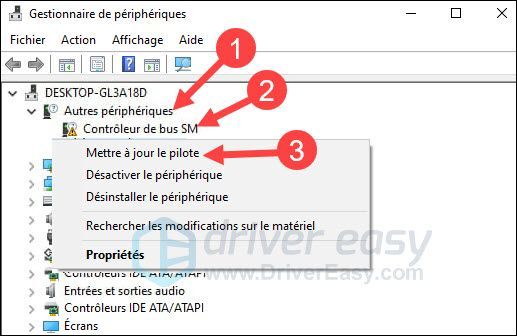
4) Klik op Automatisch zoeken naar stuurprogramma's.
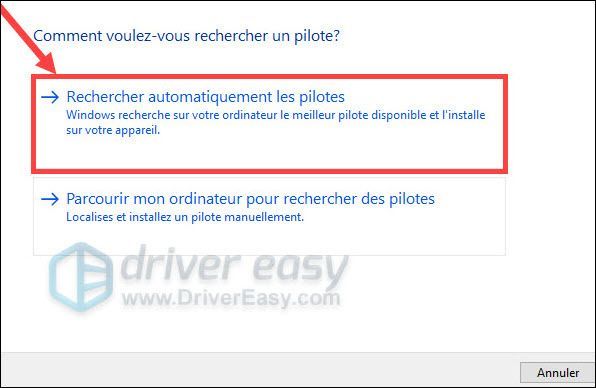
5) Volg de instructies van de wizard totdat de update is voltooid.
6) Controleer of het stuurprogramma van uw SM-buscontroller al up-to-date is.
Dus hier zijn de 3 methoden die we het vaakst gebruiken om ons SM-buscontrollerstuurprogramma bij te werken, bedankt voor het volgen van dit artikel en ik hoop dat het nuttig voor je is.



![[OPGELOST] Qualcomm Atheros QCA61x4A-stuurprogrammaproblemen in Windows 10](https://letmeknow.ch/img/knowledge/20/qualcomm-atheros-qca61x4a-driver-issues-windows-10.png)


